win7系统搜不到网络打印机 Win7无法搜索到网络打印机
发布时间:2023-10-22 14:35:04 浏览数:
在现代科技发达的时代,网络打印机已经成为我们办公生活中不可或缺的一部分,最近有用户反映,在使用Win7系统时遇到了无法搜索到网络打印机的问题。这个问题给用户的工作和生活带来了不便,因此有必要深入了解其原因并寻找解决方案。接下来我们将对Win7系统搜不到网络打印机的问题进行分析和探讨,以帮助用户解决这一困扰。
方法如下:
1.打开进入控制面板中的“设备和打印机”,入口比较多可以选择自己习惯的。
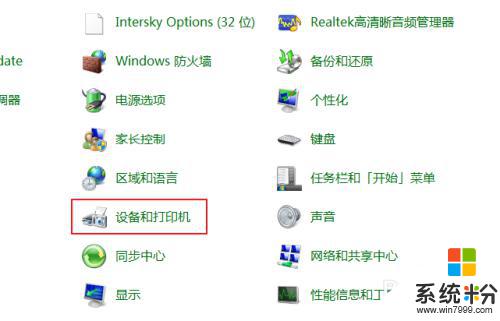
2.点击“添加打印机”进入添加打印机的向导。
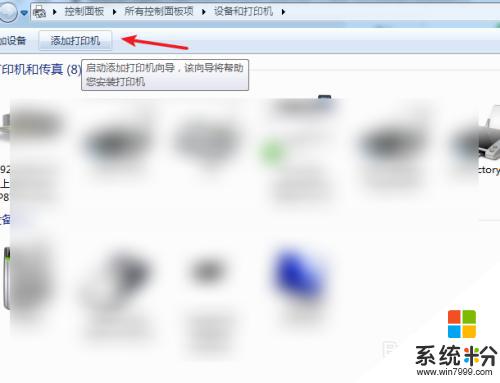
3.在安装类型中选择“添加网络、无线等打印机”

4.就会自动进行局域网中所有网络打印机的搜索,如果搜索不到我们要装的网络打印机。在确保打印机连接设置都正常的情况下,我们就可以通过“我需要的打印机不在列表中”来手动添加。
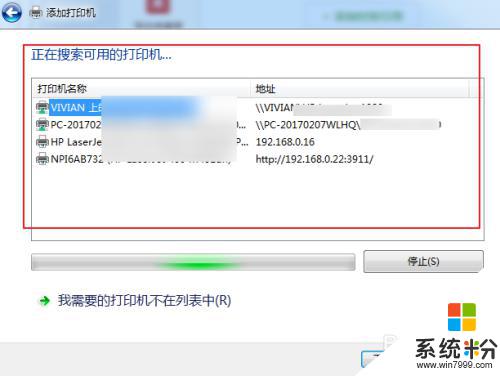
5.方法一:通过"\\计算机名\共享打印机名"的方法添加,直接手动输入。
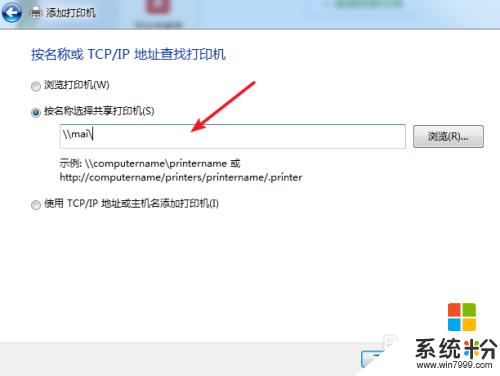
6.方法二:通过IP地址的方法添加,这种适合有配置IP地址的网络打印机不需要USB连接的。
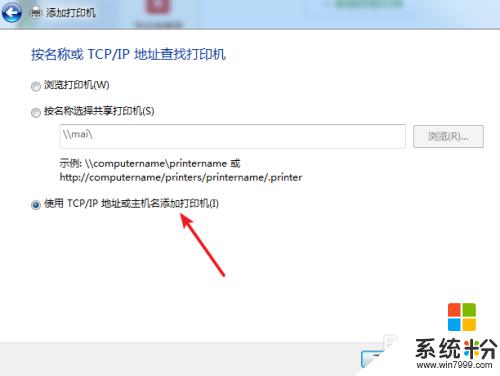
7.下一步,直接输入打印机配置的IP地址就可以了。
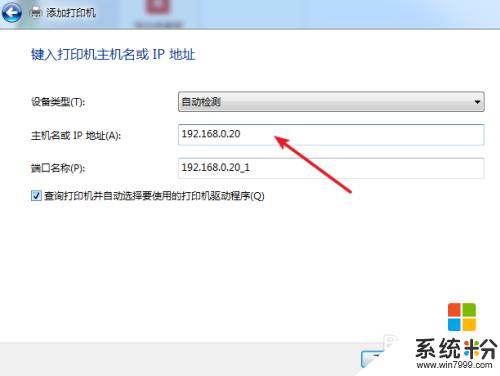
8.下一步,再手动安装驱动程序。
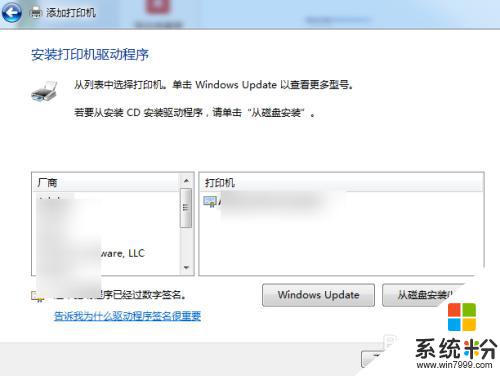
以上就是win7系统无法搜索到网络打印机的全部内容,如果你遇到了这种情况,可以根据以上步骤进行解决,这些步骤非常简单快速,可以一步到位。